การแยกเอกสาร
การแยกเอกสารมีสองวิธี: ระบุตำแหน่ง (หมายเลขหน้า) ที่จะแยก และ ระบุหน่วย (จำนวนหน้า) ที่จะแยก
บันทึ
- สำหรับรูปแบบไฟล์ที่สามารถดำเนินการได้ โปรดดู “ไฟล์ที่สามารถดำเนินการ/แก้ไขเอกสารได้”
- คุณสามารถเลือกได้เพียงครั้งละหนึ่งไฟล์
- คุณสามารถแยกไฟล์ได้สูงสุดครั้งละ 100 ไฟล์
- เอกสารที่มีขนาดใหญ่กว่า 1 GB จะไม่สามารถแยกได้
- ระบบสามารถแสดงข้อมูลบนหน้าจอได้สูงสุด 300 หน้า และหน้าที่ไม่แสดงจะไม่สามารถแยกได้
การแยกเอกสาร
เอกสารที่กำลังทำการแยกอยู่นั้นจะถูกล็อกและจะถูกปลดล็อกภายหลังการแยกเสร็จสิ้น
ขั้นตอน
1.
เลือกเอกสารที่จะแยก และเลือก [แยก] จากเมนูด่วน
หน้าจอ [แยก] จะปรากฏขึ้น
2.
คุณสามารถใช้วิธีใดวิธีหนึ่งต่อไปนี้เพื่อทำการแยก
-
ระบุตำแหน่ง (หมายเลขหน้า) ที่จะแยก
ในหน้าจอ [แยก] ให้คลิกตำแหน่งหน้าที่คุณต้องการจะแยกเอกสาร โดยคุณสามารถตั้งค่าการแยกหลายๆ ตำแหน่งตรงจุดใดก็ได้
ตัวอย่าง: คลิกที่หน้า 2, 4 และ 5 จากนั้นระบบจะกำหนดเส้นแบ่ง
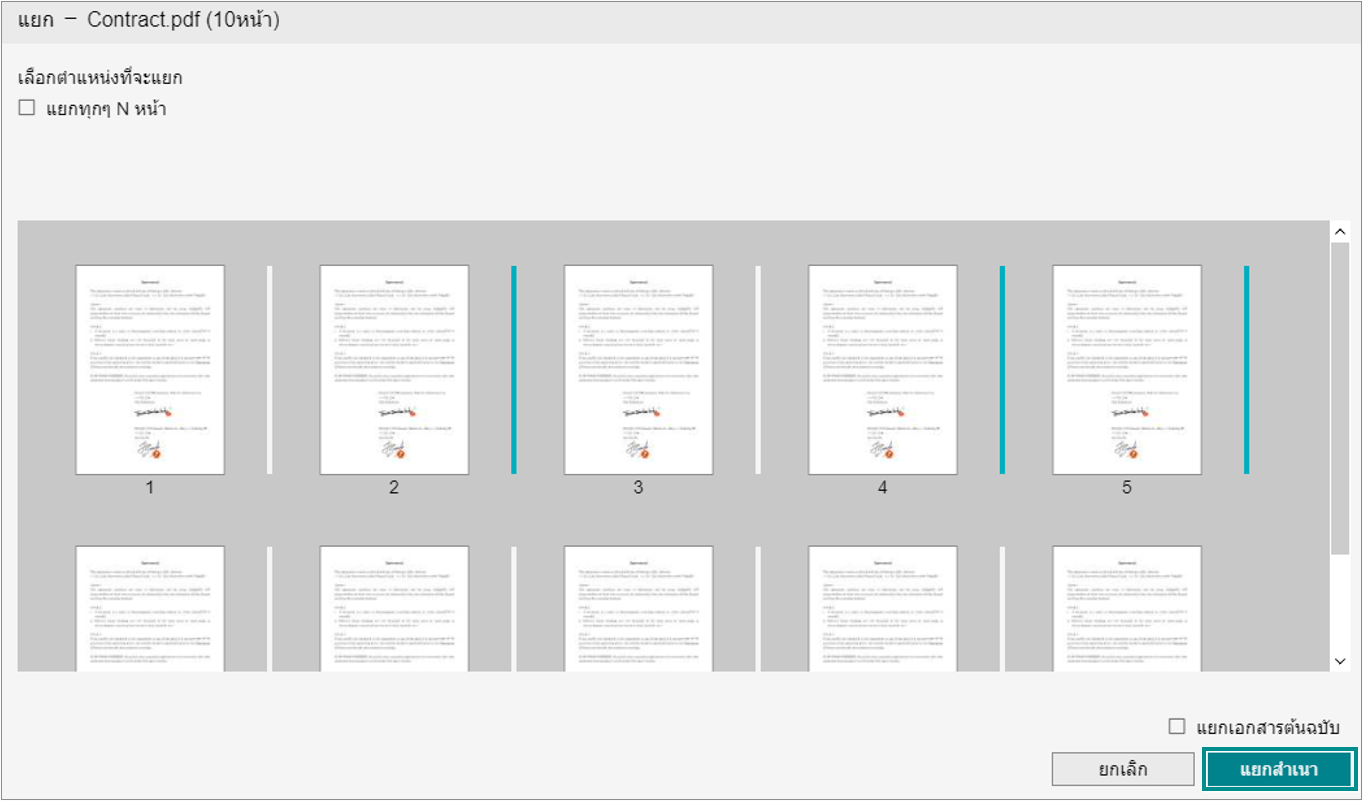
-
ระบุหน่วย (จำนวนหน้า) ที่จะแยก
ในหน้าจอ [แยก] ให้เลือกกล่องกาเครื่องหมาย [แยกทุกๆ N หน้า] แล้วป้อน [จำนวนหน้าที่แยก]
ตัวอย่าง: หากคุณตั้งค่าจำนวนหน้าที่แยกให้เป็น 3 จากนั้นระบบก็จะกำหนดเส้นแบ่งในทุกๆ 3 หน้า
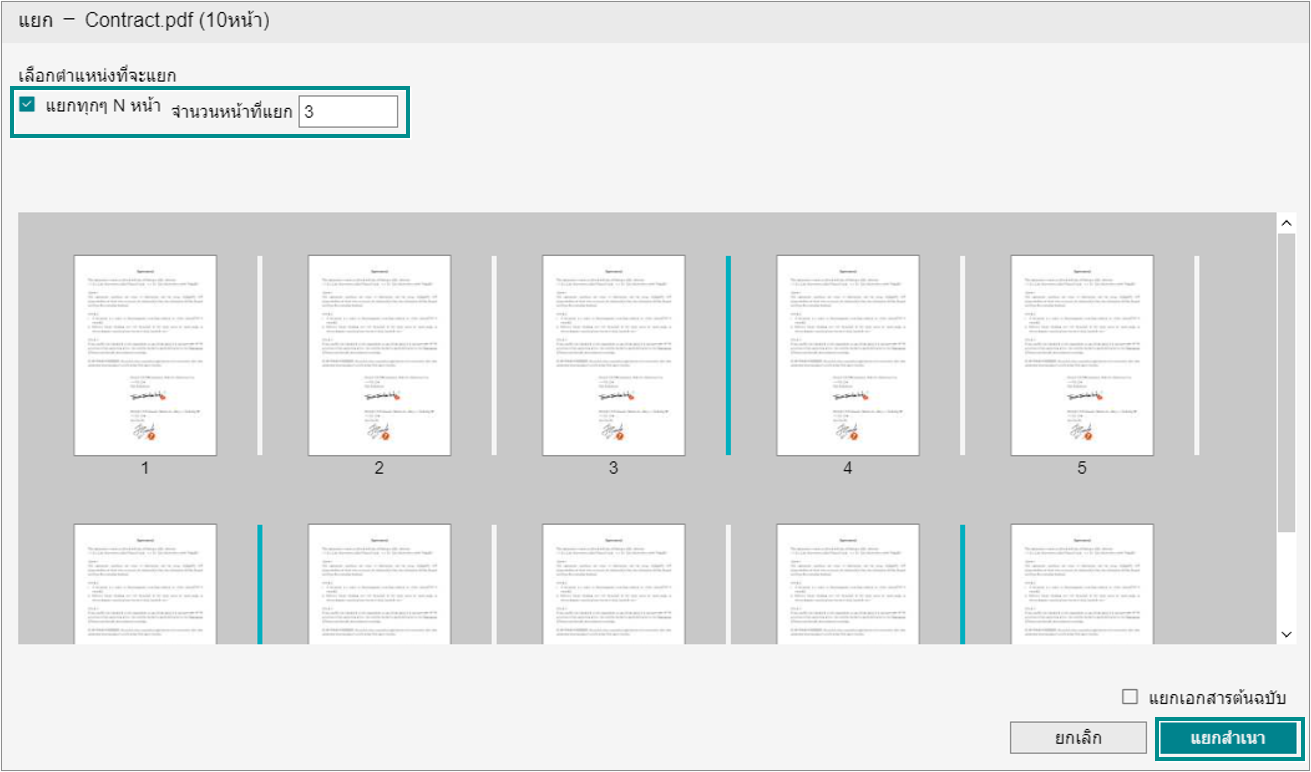
การแยกเอกสารต้นฉบับ
เอกสารต้นฉบับจะถูกเขียนทับด้วยเอกสารฉบับแรกภายหลังการแยก
คุณสามารถแยกเอกสารต้นฉบับได้ต่อเมื่อเอกสารที่คุณแยกนั้นเป็นเอกสาร PDF หรือ XDW
เอกสารทั้งหมดที่นอกเหนือจากเอกสารฉบับแรกจะเป็นเอกสารใหม่ ชื่อของเอกสารใหม่จะเป็น "(ชื่อเอกสารต้นฉบับ) + (-) + (หมายเลข 5 หลัก)"
ตัวอย่าง: ชื่อเอกสารต้นฉบับ-00001.pdf
หากเอกสารที่คุณแยกนั้นเป็นเอกสาร XDW เอกสารใหม่ก็จะถูกสร้างขึ้นเป็นเอกสาร XDW
แต่หากไม่ใช่เอกสาร XDW เอกสารใหม่ก็จะถูกสร้างให้เป็นเอกสาร PDF
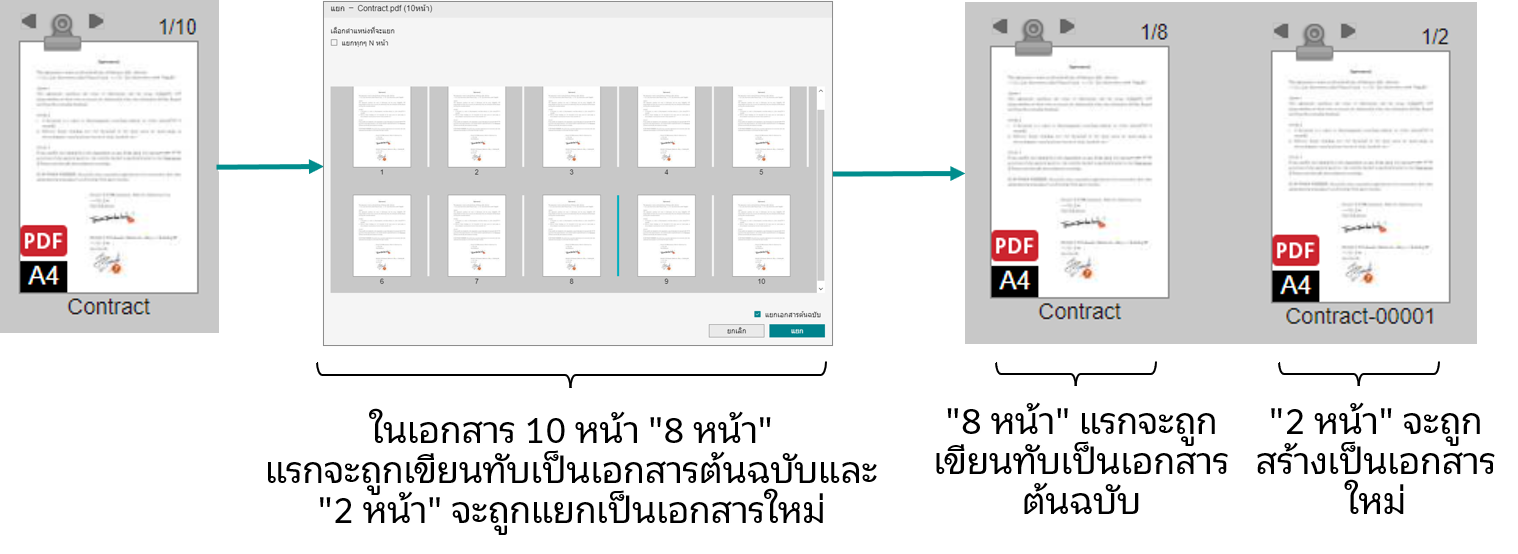
คุณสามารถแยกเอกสารต้นฉบับได้ต่อเมื่อเอกสารที่คุณแยกนั้นเป็นเอกสาร PDF หรือ XDW
เอกสารทั้งหมดที่นอกเหนือจากเอกสารฉบับแรกจะเป็นเอกสารใหม่ ชื่อของเอกสารใหม่จะเป็น "(ชื่อเอกสารต้นฉบับ) + (-) + (หมายเลข 5 หลัก)"
ตัวอย่าง: ชื่อเอกสารต้นฉบับ-00001.pdf
หากเอกสารที่คุณแยกนั้นเป็นเอกสาร XDW เอกสารใหม่ก็จะถูกสร้างขึ้นเป็นเอกสาร XDW
แต่หากไม่ใช่เอกสาร XDW เอกสารใหม่ก็จะถูกสร้างให้เป็นเอกสาร PDF
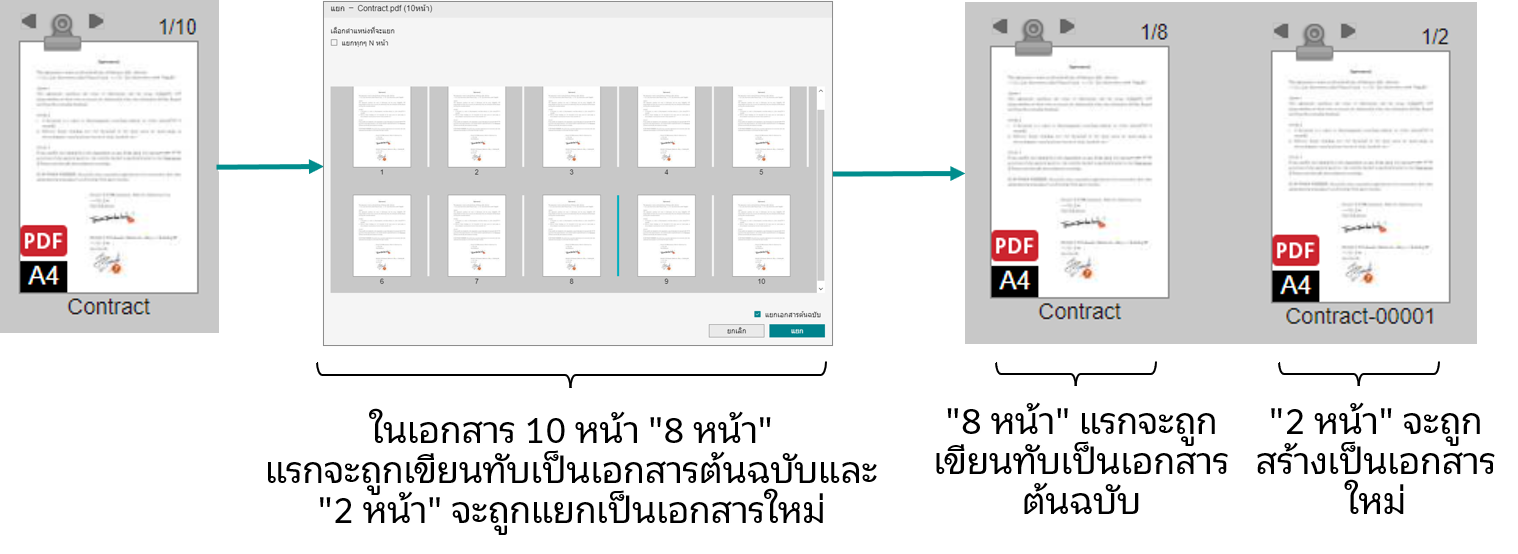
1.
คลิก [แยก]
2.
หากค่าเริ่มต้นของ [การสืบทอดค่าแอตทริบิวต์] ใน  [การตั้งค่าส่วนตัว] ถูกตั้งไปที่ [เลือกในเวลาที่เรียกใช้] ระบบจะแสดงกล่องโต้ตอบ [แยก] ขึ้นมา เลือกการดำเนินการ แล้วคลิก [ตกลง]
[การตั้งค่าส่วนตัว] ถูกตั้งไปที่ [เลือกในเวลาที่เรียกใช้] ระบบจะแสดงกล่องโต้ตอบ [แยก] ขึ้นมา เลือกการดำเนินการ แล้วคลิก [ตกลง]
บันทึ
หากเอกสารต้นทางถูกล็อกไว้เมื่อคุณทำการ [แยกเอกสารต้นฉบับ] เอกสารฉบับแรกภายหลังการแยกก็จะยังคงถูกล็อกอยู่
การแยกเอกสารสำเนา
ทำสำเนาเอกสารแล้วแยก เอกสารต้นฉบับก็จะยังคงอยู่เช่นเดิม
ชื่อเอกสารภายหลังการแยกจะเป็น "(ชื่อเอกสารต้นฉบับ) + (-) + (หมายเลข 5 หลัก)"
ตัวอย่าง: ชื่อเอกสารต้นฉบับ-00001.pdf, ชื่อเอกสารต้นฉบับ-00002.pdf ในรูปแบบนี้ต่อไปเรื่อยๆ
หากเอกสารที่คุณแยกนั้นเป็นเอกสาร XDW เอกสารใหม่ก็จะถูกสร้างขึ้นเป็นเอกสาร XDW
แต่หากไม่ใช่เอกสาร XDW เอกสารใหม่ก็จะถูกสร้างให้เป็นเอกสาร PDF
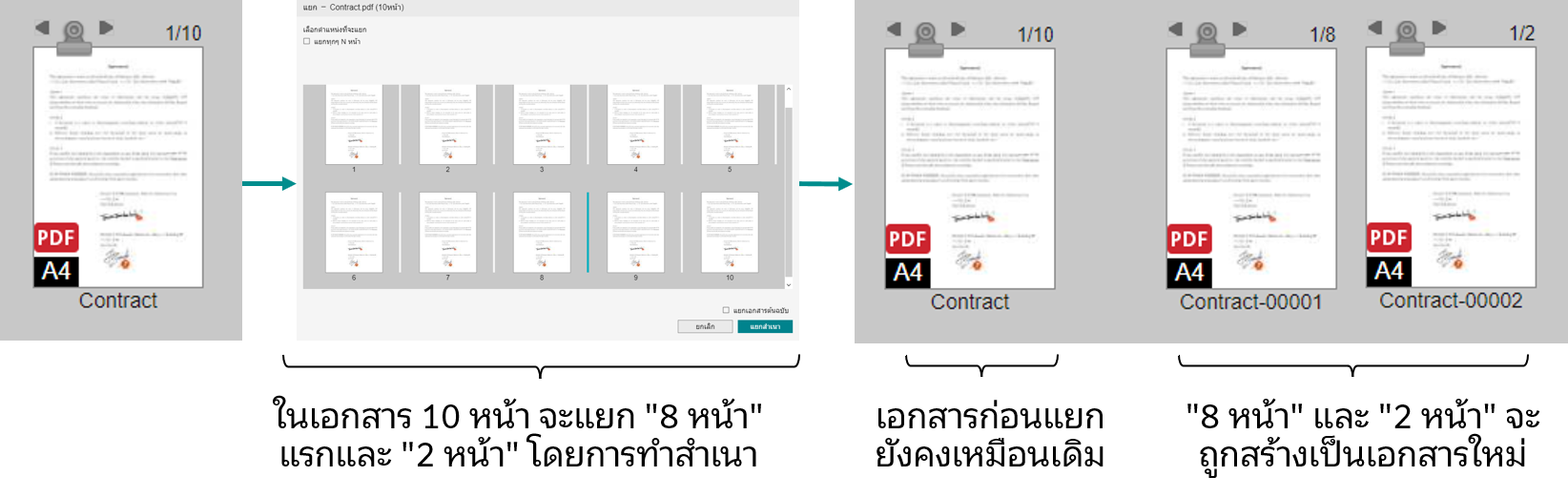
ชื่อเอกสารภายหลังการแยกจะเป็น "(ชื่อเอกสารต้นฉบับ) + (-) + (หมายเลข 5 หลัก)"
ตัวอย่าง: ชื่อเอกสารต้นฉบับ-00001.pdf, ชื่อเอกสารต้นฉบับ-00002.pdf ในรูปแบบนี้ต่อไปเรื่อยๆ
หากเอกสารที่คุณแยกนั้นเป็นเอกสาร XDW เอกสารใหม่ก็จะถูกสร้างขึ้นเป็นเอกสาร XDW
แต่หากไม่ใช่เอกสาร XDW เอกสารใหม่ก็จะถูกสร้างให้เป็นเอกสาร PDF
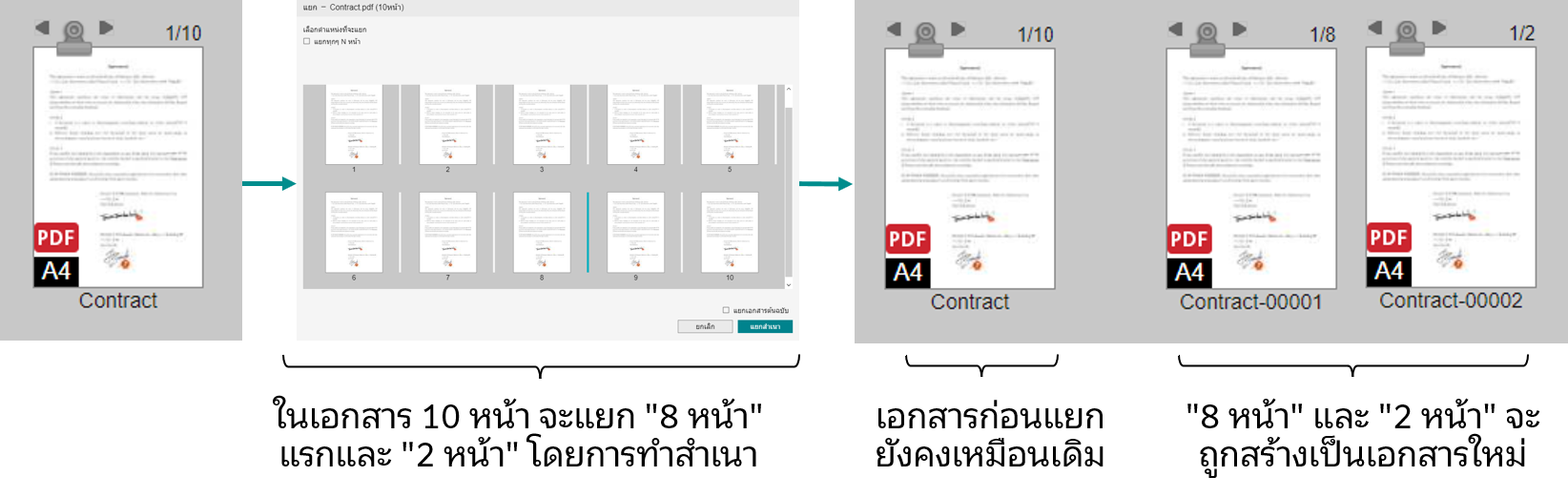
1.
ยกเลิกการเลือกกล่องกาเครื่องหมาย [แยกเอกสารต้นฉบับ] แล้วคลิก [แยกสำเนา]
2.
หากเอกสารต้นฉบับไม่ใช่เอกสาร PDF หรือ XDW ให้คลิก [ตกลง] ที่หน้าจอการยืนยัน
3.
หากค่าเริ่มต้นของ [การสืบทอดค่าแอตทริบิวต์] ใน  [การตั้งค่าส่วนตัว] ถูกตั้งไปที่ [เลือกในเวลาที่เรียกใช้] ระบบจะแสดงกล่องโต้ตอบ [แยก] ขึ้นมา เลือกการดำเนินการ แล้วคลิก [ตกลง]
[การตั้งค่าส่วนตัว] ถูกตั้งไปที่ [เลือกในเวลาที่เรียกใช้] ระบบจะแสดงกล่องโต้ตอบ [แยก] ขึ้นมา เลือกการดำเนินการ แล้วคลิก [ตกลง]
บันทึ
หากเอกสารต้นทางถูกล็อกไว้และมีการแยกเอกสารสำเนา เอกสารภายหลังการแยกจะไม่ถูกล็อก
หากเอกสารต้นทางมีไฟล์แนบ
ภายหลังการแยก ไฟล์แนบต่างๆ ที่เกี่ยวข้องกับเอกสารทั้งหมดจะถูกแนบไปกับเอกสารที่มีหน้าซึ่งเดิมเป็นหน้าแรกในเอกสารต้นทาง
ไฟล์ต่างๆ ที่แนบไปกับหน้านั้นจะยังคงถูกแนบไปกับหน้าของเอกสารภายหลังการแยก
ไฟล์ต่างๆ ที่แนบไปกับหน้านั้นจะยังคงถูกแนบไปกับหน้าของเอกสารภายหลังการแยก
การเปลี่ยนการดำเนินการเริ่มต้นเมื่อแยกเอกสาร
ขั้นตอน
1.
คลิกที่ไอคอน  ในส่วนหัวของการนำทาง
ในส่วนหัวของการนำทาง
2.
ใน [การสืบทอดค่าแอตทริบิวต์] ให้เลือกรายการใดรายการหนึ่งต่อไปนี้
- เลือกในเวลาที่เรียกใช้
กล่องโต้ตอบจะปรากฏขึ้นเพื่อให้คุณเลือกว่าจะสืบทอดค่าแอตทริบิวต์ของเอกสารต้นฉบับเมื่อแยกเอกสารหรือไม่ - ดำเนินการตามการตั้งค่าด้านล่างนี้
คุณสามารถตั้งค่าได้ว่าจะให้สืบทอดค่าแอตทริบิวต์ของเอกสารต้นฉบับหรือไม่
3.
คลิก [บันทึก]
บันทึ
ในกรณีของ [เลือกในเวลาที่เรียกใช้] ให้เลือกการดำเนินการเมื่อแยกเอกสาร คุณสามารถบันทึกการตั้งค่าได้โดยการเลือกกล่องกาเครื่องหมาย [บันทึกการตั้งค่านี้ลงในการตั้งค่าผู้ใช้ของคุณและไม่ต้องแสดงข้อความนี้อีก]